体験版等をはじめて起動したとき、下図のような『ネットワークへのアクセスが中断されました。続行するには、データベースをいったん閉じて、開き直してください。』というエラーメッセージが表示されて、データベースが起動できないときの対処方法について説明します。
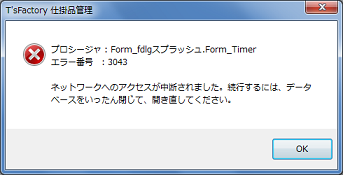
T'sFactoryシリーズの各アプリケーションは、開発時期やリリース直前の開発環境によっても異なりますが、サンプルのデータ・データベースを自動的に再リンクするために、「Dドライブ」上の所定のフォルダのAccessデータベースをまず探します。
データ・データベースファイルのリンクテーブルの位置については、実際に試用される環境と開発環境とはフルパスが異なるため、通常はそのファイルは見つからないという結果になり、それに対してT'sFactoryはサンプルデータベースを試用環境に合わせて再リンクします。
その際、パソコン上にDドライブが存在していなかったり、Dドライブはあっても開発環境と同じフォルダがなければ、所定のエラーを検出して自動再リンクが実行され、アプリケーションは正常に起動します。
しかし、そのパソコンが次のような条件を満たす状態のとき、表記のエラーが発生し、起動できないということがあります。
【1】DドライブにCDドライブやDVDドライブが割り当てられている
【2】Dドライブにネットワークドライブが割り当てられていて、かつその接続先のサーバーやフォルダ等にまったくアクセスできない状態になっている
【2】Dドライブにネットワークドライブが割り当てられていて、かつその接続先のサーバーやフォルダ等にまったくアクセスできない状態になっている
上記の状態が確認できた場合には、次のような方法で対処してみてください。
【1への対処方法】
- DVDドライブ等に、何でもかまいませんので、適当なDVDディスク等のメディアを挿入してください。
これはあくまでもDドライブというデバイスの先に何らかのファイル等がある状態にするためだけのダミー的なものです。
- その上で、T'sFactoryのデータベースを起動してみてください。
- 正常に起動すればDVDのディスク等は取り出してかまいません。
【2への対処方法】
- Dドライブへのネットワークドライブを一時的に切断してください。あるいはサーバーやネットワークを確認して、正常にそのネットワークドライブにアクセスできる状態にしてください。
- その上で、T'sFactoryのデータベースを起動してみてください。
- 正常に起動すればネットワークドライブの割り当ては元に戻してかまいません。
いずれのケースについても、本アプリケーションを動作させるためには”Dドライブが必要”ということはありません。”Dドライブがあるように見えるのにそこにアクセスできない”という状況を回避するためのもので、あくまでも初回起動時のみの対応です。